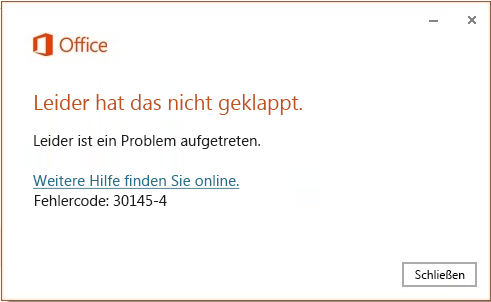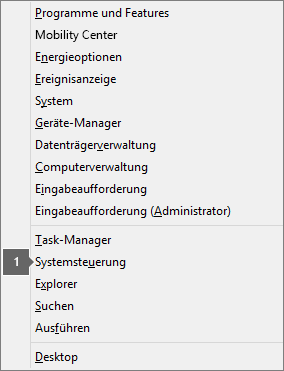Wenn Sie bei der Installation von Microsoft 365 eine Fehlermeldung erhalten, die den Wert 30145 enthält, finden Sie hier verschiedene Möglichkeiten zum Beheben des Problems. Wir haben die am häufigsten verwendeten Lösungen zuerst aufgeführt. Probieren Sie sie deshalb auch in dieser Reihenfolge aus.
1 – Neustarten Ihres Geräts und Versuchen, Office erneut zu installieren
Setzen Sie in Ihrem Browser ein Lesezeichen für diesen Artikel, damit Sie ihn einfach wieder aufrufen können, da Sie den Computer, auf dem Sie versuchen, Microsoft 365 zu installieren, neu starten müssen.
-
Speichern Sie Ihre Arbeit, und schließen Sie alle geöffneten Programme. Starten Sie dann den Computer neu.
-
Nachdem der Computer neu gestartet wurde, öffnen Sie einen Webbrowser wie Internet Explorer und melden sich mit dem mit Microsoft 365 verbundenen Konto an. Wählen Sie dann Installieren aus.
2 – Reparieren Ihrer Office-Anwendung über die Systemsteuerung
Die Schritte für den Zugriff auf das Reparaturtool sind je nach Betriebssystem unterschiedlich. Wählen Sie unten das von Ihnen verwendete Betriebssystem aus.
-
Klicken Sie mit der rechten Maustaste auf die Schaltfläche Start
-
Wählen Sie das Microsoft Office-Produkt aus, das repariert werden soll, und wählen Sie Ändern aus. Wenn keine Optionen angezeigt werden, wählen Sie die drei Punkte auf der rechten Seite aus.
Hinweis: Die gesamte Office-Suite wird repariert, auch wenn nur eine Anwendung, z. B. Word oder Excel, repariert werden soll. Wenn Sie eine eigenständige App installiert haben, können Sie anhand des Namens nach dieser Anwendung suchen.
-
Je nachdem, ob es sich bei Ihrer Kopie von Office um eine Klick-und-Los- oder eine MSI-basierte Installation handelt, werden die folgenden Optionen für die weitere Vorgehensweise angezeigt. Folgen Sie den Schritten für Ihren Installationstyp.
Klick-und-Los
Wählen Sie im Fenster Wie möchten Sie Ihre Office-Programme reparieren? die Option Onlinereparatur > Reparieren aus, um sicherzustellen, dass alles repariert wird. (Die Option Schnellreparatur steht ebenfalls zur Verfügung, die zwar schneller ausgeführt wird, bei der aber nur beschädigte Dateien erkannt und dann ersetzt werden.)
MSI-basiert
Wählen Sie in Installation ändernOption Reparatur aus, und klicken Sie dann auf Weiter.
-
Folgen Sie den Anweisungen auf dem Bildschirm zur Ausführung der Reparatur.
-
Klicken Sie mit der rechten Maustaste auf dieStartschaltfläche
-
Wählen Sie in der Ansicht Kategorie unter Programme die Option Programm deinstallieren aus.
-
Klicken Sie mit der rechten Maustaste auf das Microsoft Office-Produkt, das repariert werden soll, und wählen Sie Ändern aus dem Dropdownmenü aus.
Hinweis: Falls Sie über eine Suite wie Microsoft 365 Family, Office Home & Student 2016 oder Office Home and Student 2013 verfügen, suchen Sie nach dem Namen der Suite – auch dann, wenn Sie nur eine bestimmte Anwendung wie Word oder Excel reparieren möchten. Wenn Sie über eine eigenständige Anwendung wie Word oder Excel verfügen, suchen Sie nach dem Namen der Anwendung.
-
Je nachdem, ob es sich bei Ihrer Kopie von Office um eine Klick-und-Los- oder eine MSI-basierte Installation handelt, gehen Sie entsprechend dem Office-Installationstyp folgendermaßen vor:
Klick-und-Los-Installationstyp:
Wählen Sie in Wie möchten Sie Ihre Office-Programme reparieren? die Option Onlinereparatur aus, um sicherzustellen, dass alles repariert wird. Wählen Sie dann Reparieren aus. (Die Option Schnellreparatur steht ebenfalls zur Verfügung, die zwar schneller ausgeführt wird, bei der aber nur beschädigte Dateien erkannt und dann ersetzt werden.)
MSI-basierter Installationstyp:
Wählen Sie in Installation ändernOption Reparatur aus, und klicken Sie dann auf Weiter.
-
Folgen Sie den restlichen Anweisungen auf dem Bildschirm zur Ausführung der Reparatur.
-
Klicken Sie auf die Schaltfläche Start
-
Wählen Sie in der Ansicht Kategorie unter Programme die Option Programm deinstallieren aus.
-
Klicken Sie auf das Office-Produkt, das repariert werden soll, und dann auf Ändern.
Hinweis: Falls Sie über eine Suite wie Microsoft 365 Family, Office Home & Student 2016 oder Office Home and Student 2013 verfügen, suchen Sie nach dem Namen der Suite – auch dann, wenn Sie nur eine bestimmte Anwendung wie Word oder Excel reparieren möchten. Wenn Sie über eine eigenständige Anwendung wie Word oder Excel verfügen, suchen Sie nach dem Namen der Anwendung.
-
Je nachdem, ob es sich bei Ihrer Kopie von Office um eine Klick-und-Los- oder eine MSI-basierte Installation handelt, gehen Sie entsprechend dem Office-Installationstyp folgendermaßen vor:
Klick-und-Los-Installationstyp:
Wählen Sie in Wie möchten Sie Ihre Office-Programme reparieren? die Option Onlinereparatur aus, um sicherzustellen, dass alles repariert wird. Wählen Sie dann Reparieren aus. (Die Option Schnellreparatur steht ebenfalls zur Verfügung, die zwar schneller ausgeführt wird, bei der aber nur beschädigte Dateien erkannt und dann ersetzt werden.)
MSI-basierter Installationstyp:
Wählen Sie in Installation ändernOption Reparatur aus, und klicken Sie dann auf Weiter.
-
Folgen Sie den restlichen Anweisungen auf dem Bildschirm zur Ausführung der Reparatur.
3 – Deinstallieren und erneutes Installieren von Office
Verwenden Sie die Problembehandlung für die Deinstallation, um Microsoft 365, Office 2021, Office 2019 oder Office 2016 von Ihrem Windows-PC zu deinstallieren.
-
Wählen Sie die Schaltfläche unten aus, um die Problembehandlung für die Deinstallation zu starten.
-
Klicken Sie auf Öffnen, wenn ein Popupfenster mit der Meldung Diese Website versucht, Hilfe anzufordern angezeigt wird.
-
Befolgen Sie die Anweisungen auf den verbleibenden Bildschirmen und starten Sie Ihren Computer neu, wenn Sie dazu aufgefordert werden.
-
Wählen Sie die Schritte für die Version von Office aus, die Sie installieren oder neu installieren möchten.
Microsoft 365 | Office 2024 | Office 2021 | Office 2019 | Office 2016
Wichtig:
-
Die Problembehandlung für die Deinstallation kann derzeit Office 2024 nicht deinstallieren.
-
Führen Sie die Problembehandlung auf demselben Windows-PC mit dem Produkt Microsoft 365 oder Office aus, das Sie deinstallieren möchten.
-
Sie müssen Windows 10 oder höher verwenden, um die Problembehandlung ausführen zu können.
Tipp: Wenn die Microsoft 365 Problembehandlung nicht vollständig Microsoft 365 oder Office von Ihrem PC deinstalliert, können Sie versuchen, Office manuell zu deinstallieren.
4 – Manuelles Deinstallieren von Office
-
Wenn Microsoft 365 mit dem Tool für einfache Fehlerkorrekturen nicht vollständig auf Ihrem Gerät deinstalliert werden konnte, versuchen Sie, Office manuell zu deinstallieren.